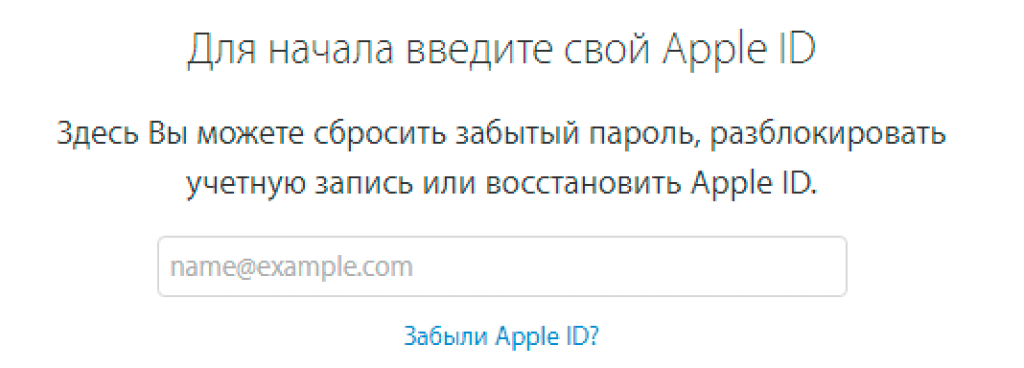Содержание
Как восстановить забытый пароль от учетной записи Mac
Главное — не паниковать.
Чем сложнее пароль от учетной записи — тем лучше. Но у сложных паролей есть один минус: их просто забыть. В этом случае вы рискуете потерять доступ к личным фото, рабочим документам и другим файлам. В сегодняшней статье расскажем, что делать, если не помните пароль от учетной записи Mac и как вернуть доступ к компьютеру.
Подсказка
Если Mac включен и пароль нужен, чтобы подтвердить какое-то действие, сперва попробуйте вспомнить его с помощью подсказки. Откройте меню «Системные настройки» — «Пользователи и группы» и три раза нажмите клавишу Return (Enter). Под полем ввода пароля появится подсказка, которая поможет вспомнить пароль.
Важно! Если при создании пароля вы не устанавливали подсказку, окно ввода пароля будет выглядеть, как на скриншоте ниже. В этом случае вам помогут следующие способы восстановления пароля.
Восстановление с помощью Apple ID
Если Mac привязан к вашему идентификатору Apple ID, пароль от учетной записи можно восстановить с его помощью. Несколько раз попробуйте войти в аккаунт со случайным набором символов: система предложит сбросить пароль с помощью Apple ID. Введите свой идентификатор и следуйте инструкциям на экране. После установки нового пароля перезагрузите компьютер.
Важно! Этот способ не работает со старыми версиями macOS и без предварительной настройки Apple ID.
Другая учетная запись
Забытый пароль одной учетной записи можно восстановить, используя другую. Если вы совместно пользуетесь Mac с родственником или просто создали еще один аккаунт и помните данные для входа, сброс пароля займет несколько минут.
Нажмите на значок Apple в левом верхнем углу и выберите «Завершить сеанс [Имя пользователя]». Войдите в учетную запись, пароль от которой помните, или обратитесь за помощью к человеку, с которым делитесь компьютером. Откройте «Системные настройки» — «Пользователи и группы», нажмите значок замка и введите пароль. После этого в левом боковом меню нажмите на нужную учетную запись, а потом на кнопку «Сбросить пароль». Введите новый пароль, подтвердите его и установите подсказку.
Откройте «Системные настройки» — «Пользователи и группы», нажмите значок замка и введите пароль. После этого в левом боковом меню нажмите на нужную учетную запись, а потом на кнопку «Сбросить пароль». Введите новый пароль, подтвердите его и установите подсказку.
Важно! У второй учетной записи должны быть права администратора. В противном случае у вас не получится сбросить пароль другого пользователя.
Режим восстановления + Терминал
Даже если вы не привязали компьютер к учетной записи Apple ID и не пользуетесь другой учетной записью, забытый пароль восстановить можно. Выключите Mac, зажмите клавиши Command и R и запустите компьютер в режиме восстановления. После загрузки системы в верхней части экрана над основным окном вы увидите меню «Утилиты». Нажмите на него и выберите «Терминал».
В открывшемся окне введите команду resetpassword, а в следующем — выберите свой загрузочный том, пользователя и заполните поля ввода и подтверждения пароля. Сохраните новый пароль и выключите Mac, нажав на значок Apple в верхнем левом углу. Когда следующий раз будете включать Mac, используйте эту новую комбинацию символов.
Сохраните новый пароль и выключите Mac, нажав на значок Apple в верхнем левом углу. Когда следующий раз будете включать Mac, используйте эту новую комбинацию символов.
Надеемся, сегодняшние инструкции помогут вам восстановить забытый пароль от учетной записи Mac.
Смотрите также:
- Mac завис при установке обновлений. Что делать?
- Как правильно подготовить Mac к продаже
- Как быстро проверить надежность вашего пароля — самый простой способ
✅ Подписывайтесь на нас в Telegram, ВКонтакте, и Яндекс.Дзен.
Учебник по сбросу и восстановлению пароля iCloud для вашего iPhone
Обновлено Лиза Оу / 26 марта 2021 г. 16:30
iCloud был лучшим выбором для большинства пользователей Apple. Вы можете хранить все изображения, видео, сообщения, документы и другие мультимедийные файлы в iCloud. Войдя в свою учетную запись iCloud, вы можете получить доступ ко всем этим файлам на нескольких устройствах. Однако, если вы забыли свой пароль iCloud, вы заблокированы для службы iCloud. Вам необходимо восстановить пароль iCloud, чтобы восстановить доступ к своей учетной записи.
Однако, если вы забыли свой пароль iCloud, вы заблокированы для службы iCloud. Вам необходимо восстановить пароль iCloud, чтобы восстановить доступ к своей учетной записи.
Список руководств
- Часть 1: лучший способ восстановить пароль iCloud на Windows и Mac
- Часть 2: Как восстановить пароль iCloud на iPhone и iPad
- Часть 3: Часто задаваемые вопросы по восстановлению пароля iCloud
1. Лучший способ восстановить пароль iCloud на Windows и Mac
Если вы не можете вспомнить пароль своей учетной записи iCloud, вы можете использовать Разблокировщик FoneLab для iOS решить проблему. Программа для удаления пароля iCloud может удалить старый пароль iCloud напрямую с вашего устройства iOS. Нет необходимости указывать свой адрес электронной почты, контрольные вопросы и другую личную информацию. Через USB-соединение вы можете легко взломать свою учетную запись iCloud и сбросить пароль iCloud.
- Восстановите учетную запись iCloud и пароль без вопросов безопасности или электронной почты.

- Удалите старую учетную запись Apple ID и пароль со своего устройства iOS.
- Обход забытого пароля Apple ID в Windows 10 / 8.1 / 8/7 / XP / Vista и Mac OS X 10.7 или выше.
- Совместимость с iPhone 14/13/12/11/XS/XR/X/8/7/SE/6s/6 и т. д. с последней версией iOS 16.
Разблокировщик FoneLab для iOS
FoneLab Помогает вам разблокировать экран iPhone, удалить Apple ID или его пароль, удалить экранное время или пароль ограничения в секундах.
Помогает вам разблокировать экран iPhone.
Удаляет Apple ID или его пароль.
Удалите экранное время или пароль ограничения в секундах.
Бесплатная загрузка Бесплатная загрузка Узнать больше
Шаг 1После установки запустите программу восстановления пароля iCloud. выбирать Удалить Apple ID на экране. Затем подключите iPhone к компьютеру с помощью кабеля USB.
Затем подключите iPhone к компьютеру с помощью кабеля USB.
Шаг 2На экране iPhone коснитесь Доверять и введите пароль экрана. Позже нажмите Запустить на свой компьютер, чтобы загрузить пакет прошивки.
Шаг 3Сбросьте все настройки с помощью экранной инструкции. Ваш iPhone немедленно перезагрузится. Позже вы сможете удалить забытый пароль iCloud. Отключите iPhone от iPhone после удаления пароля iCloud.
2. Как восстановить пароль iCloud на iPhone и iPad
Вы можете сбросить и восстановить пароль iCloud на надежном iPhone, iPad или iPod touch. Вот руководство по сбросу пароля iCloud на вашем устройстве iOS 14/13/12/11/10 и более ранних версий.
Шаг 1Откройте приложение Настройки приложение
Шаг 2Коснитесь своего имени на экране iPhone.
Шаг 3Выбрать Пароль и безопасность, Затем выберите Пароль.
Шаг 4Если вы вошли в iCloud, вы можете установить пароль для iPhone напрямую.
Шаг 5Обновите свой пароль iCloud, следуя инструкциям на экране.
Кроме того, вы также можете сбросить пароль iCloud на устройстве iOS друга или члена семьи. Используя приложение Apple Support или Find My iPhone, вы можете восстановить свой пароль iCloud без доступа к своему iPhone.
Пользователи iOS 12 могут использовать приложение Apple Support, чтобы сбросить забытый пароль iCloud.
Шаг 1Откройте приложение Apple Support на новом iPhone.
Шаг 2Выбрать Пароли и безопасность под Темы.
Шаг 3Выберите Сбросить пароль Apple ID.
Шаг 4Нажмите начало последующей Другой Apple ID.
Шаг 5Введите свой Apple ID для сброса пароля.
Шаг 6Выбрать Далее и завершите процесс подтверждения сброса пароля Apple ID.
Что касается пользователей iOS 9/10/11, приложение Find My iPhone может быть вашим хорошим выбором.
Шаг 1Откройте приложение Find My iPhone приложение
Шаг 2Оставьте поле Apple ID пустым в войдите экране.
Шаг 3Выбрать Забыли Apple ID или пароль на экране iPhone.
Шаг 4Следуйте инструкциям на экране, чтобы изменить и восстановить пароль iCloud.
Разблокировщик FoneLab для iOS
FoneLab Помогает вам разблокировать экран iPhone, удалить Apple ID или его пароль, удалить экранное время или пароль ограничения в секундах.
Помогает вам разблокировать экран iPhone.
Удаляет Apple ID или его пароль.
Удалите экранное время или пароль ограничения в секундах.
Бесплатная загрузка Бесплатная загрузка Узнать больше
3.
 Часто задаваемые вопросы по восстановлению пароля iCloud
Часто задаваемые вопросы по восстановлению пароля iCloud
Как восстановить пароль iCloud с адресом электронной почты?
Перейдите на страницу учетной записи Apple ID. выбирать Забыт Apple ID или пароль. Введите свой Apple ID. Выбирать Получить по электронной почте в качестве метода сброса пароля iCloud. Откройте письмо от Apple под названием Как сбросить пароль Apple ID. Следуйте инструкциям, чтобы сбросить пароль для вашей учетной записи iCloud.
Как восстановить пароль iCloud с помощью вопросов безопасности?
Выбрать Забыт Apple ID или пароль на странице учетной записи Apple ID. Введите свой Apple ID. Выбирать Ответить на вопросы безопасности. Подтвердите свой день рождения и контрольные вопросы. Позже вы сможете восстановить и сбросить пароль iCloud.
Как использовать восстановление учетной записи для сброса пароля iCloud?
Перейдите в iforgot Веб-сайт Apple через другое цифровое устройство.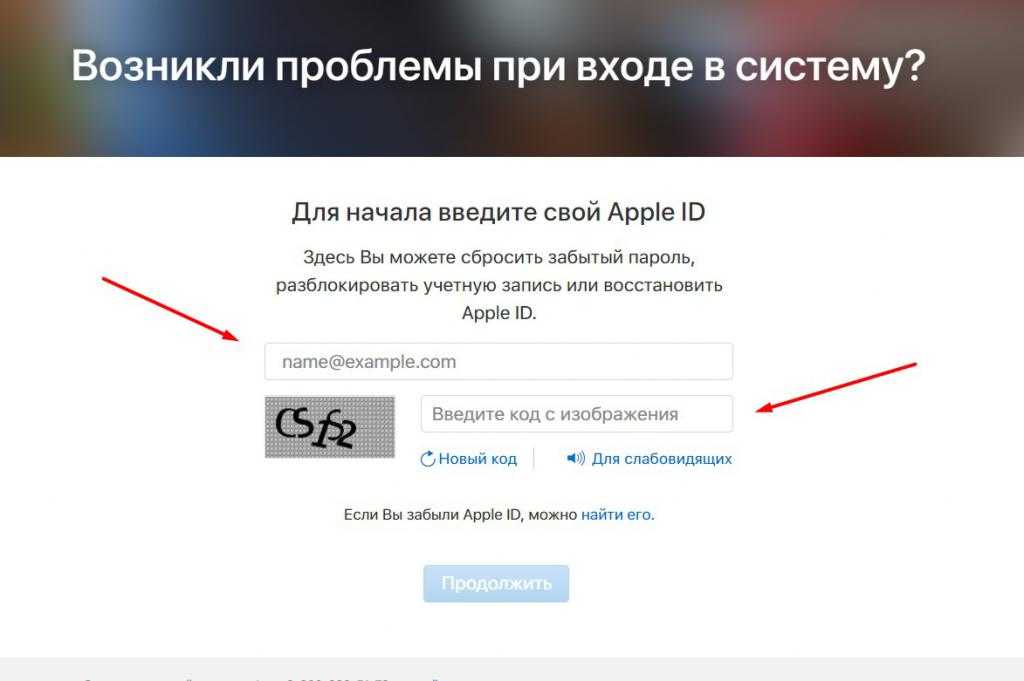 Подтвердите запрос учетной записи iCloud. Apple отправит текстовый или автоматический телефонный звонок, чтобы рассказать вам, как восстановить доступ к вашей учетной записи iCloud.
Подтвердите запрос учетной записи iCloud. Apple отправит текстовый или автоматический телефонный звонок, чтобы рассказать вам, как восстановить доступ к вашей учетной записи iCloud.
Вот и все, чтобы восстановить пароль iCloud с iPhone или без него. Apple предлагает стандартные методы сброса пароля iCloud. Хотя вы можете получить универсальное решение от FoneLab iOS Unlocker. Просто скачайте программу бесплатно и узнайте подробности.
Разблокировщик FoneLab для iOS
FoneLab Помогает вам разблокировать экран iPhone, удалить Apple ID или его пароль, удалить экранное время или пароль ограничения в секундах.
Помогает вам разблокировать экран iPhone.
Удаляет Apple ID или его пароль.
Удалите экранное время или пароль ограничения в секундах.
Бесплатная загрузка Бесплатная загрузка Узнать больше
Как восстановить iPhone без Apple ID
Категория:
Стереть iPhone
17 февраля 2023 г.
3 минуты чтения
Если ваш Apple ID был заблокирован, и вы заблокированы Apple ID вашего iPhone, возможно, вы ищете человека, чтобы восстановить ваш iPhone без Apple ID или, возможно, сбросить пароль. Это может быть связано с тем, что вы забыли свой Apple ID или хотите выполнить сброс пароля Apple. В любом случае, будьте уверены, что после прочтения этой статьи вы сможете решить эту проблему, не теряя при этом сил.
- Метод 1: Как восстановить iPhone без Apple ID (лучший способ)
- Метод 2: как восстановить iPhone без Apple ID (режим восстановления)
- Метод 3: 4 полезных совета по сбросу Apple ID и пароля iPhone
Как восстановить iPhone без Apple ID (лучший способ)
iMyFone LockWiper — это инструмент для разблокировки устройства, чья функция «Разблокировать Apple ID» позволяет восстановить iPhone без Apple ID так же просто, как 1, 2, 3. Что еще более важно, он может делать это, даже когда функция «Найти iPhone» все еще включена. Независимо от того, заблокирован ли ваш Apple ID или iPhone, вы можете использовать iMyFone LockWiper для стирания/восстановления iPhone без Apple ID и пароля.
Независимо от того, заблокирован ли ваш Apple ID или iPhone, вы можете использовать iMyFone LockWiper для стирания/восстановления iPhone без Apple ID и пароля.
шагов для восстановления iPhone без Apple ID с помощью iMyFone LockWiper
Шаг 1: На ПК установите и запустите iMyFone LockWiper и подключите iPhone с помощью USB-кабеля.
Попробуйте бесплатно
Шаг 2: Нажмите кнопку Разблокировать Apple ID .
Шаг 3: Программа начнет разблокировать Apple ID и удалить все ваши данные. Подождите несколько секунд.
Ключевые особенности iMyFone Unlocker
- Сброс iPhone, не зная Apple ID и пароля, поддерживается iOS 16.
- Как не забыть пароль Apple ID/iCloud.
- Разблокируйте свой iPhone/iPad, чтобы изменить Apple ID.
- Устранение многих проблем, таких как черный экран, отключенный iPhone и т.
 д.
д. - Бесплатная пробная версия , чтобы проверить, работает ли программа на вашем iPhone.
Как восстановить iPhone без Apple ID (режим восстановления)
Вы можете использовать этот метод, если вы никогда не синхронизировали свой iPhone с iTunes или не активировали функцию «Найти мой iPhone» на своем iDevice, все, что вам нужно сделать, это перевести iPhone в режим восстановления. Просто выполните следующие действия:
Шаг 1: Используйте USB-кабель для подключения iPhone к ПК
Шаг 2: На ПК запустите iTunes и выключите iPhone.
Шаг 3: Одновременно нажимайте кнопку «Режим сна» и кнопку «Домой», пока не появятся значок USB-кабеля и значок iTunes.
Шаг 4: iTunes обнаружит ваше устройство в режиме восстановления и попросит вас принять его. Как только это появится, нажмите кнопку «Восстановить» и дождитесь завершения процесса.
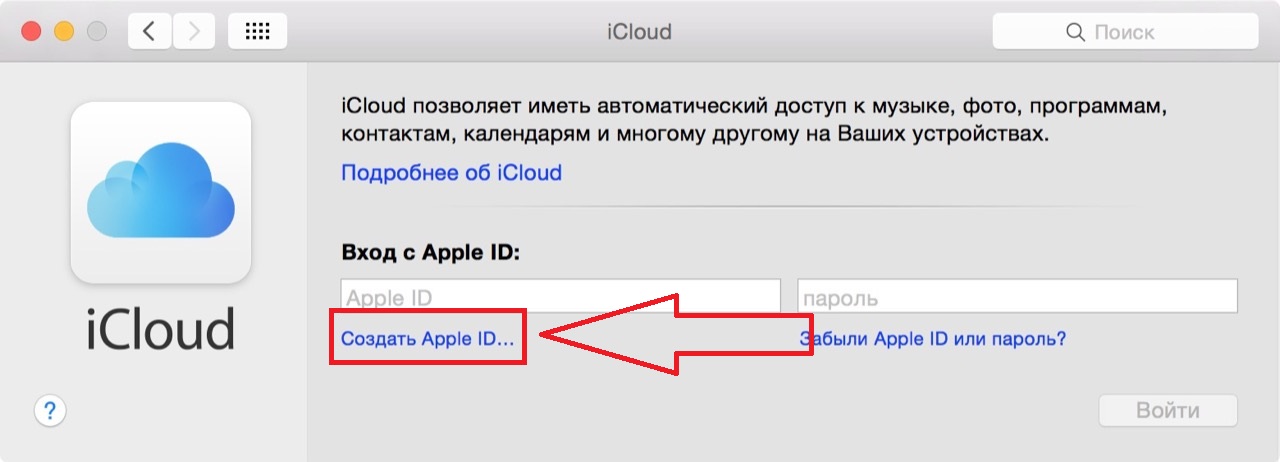 Через несколько минут все данные на вашем iPhone будут полностью удалены, а ваш Apple ID сброшен.
Через несколько минут все данные на вашем iPhone будут полностью удалены, а ваш Apple ID сброшен. 4 полезных совета по сбросу Apple ID и пароля iPhone
1 Как найти Apple ID, если вы забыли
Возможно, вы не смогли вспомнить свой пароль или забыли свой Apple ID, тогда приведенные ниже шаги помогут вам восстановить его.
Шаг 1: На компьютере зайдите на сайт Apple ID.
Шаг 2: Нажмите Забыли Apple ID или пароль?
Шаг 3: Когда вы увидите сообщение «Если вы забыли свой Apple ID, вы можете найти его», нажмите «Найти».
Шаг 4: Введите свое имя, фамилию и адрес электронной почты (это может быть любой адрес электронной почты, который вы ранее использовали в Apple), затем решите капчу.
Шаг 5: Нажмите «Продолжить».
Шаг 6: Вы получите электронное письмо с вашим идентификатором или дальнейшими инструкциями от Apple.
2 Как сбросить пароль Apple ID
Вы забыли свой пароль Apple ID и хотите его восстановить? Если вы не знаете, как это просто, приведенные ниже шаги помогут вам.
Шаг 1: На компьютере зайдите на сайт Apple ID.
Шаг 2: Нажмите Забыли Apple ID или пароль?
Шаг 3: Введите свой Apple ID.
Шаг 4: Введите код подтверждения. Коснитесь «Продолжить».
Шаг 5: Проверьте, что мне нужно сбросить пароль, и нажмите «Продолжить».
Шаг 6: Вы можете выбрать «Получить электронное письмо» или «Ответить на секретные вопросы». И нажмите «Продолжить».
- Если вы выберете Получить электронное письмо, вы получите электронное письмо для изменения пароля.
- Если вы выберете Ответить на контрольные вопросы, вы должны будете ответить на вопросы и иметь доступ к смене пароля.
3 Как сбросить iPhone Apple ID с помощью двухфакторной аутентификации
Для сброса требуется доверенное устройство Apple.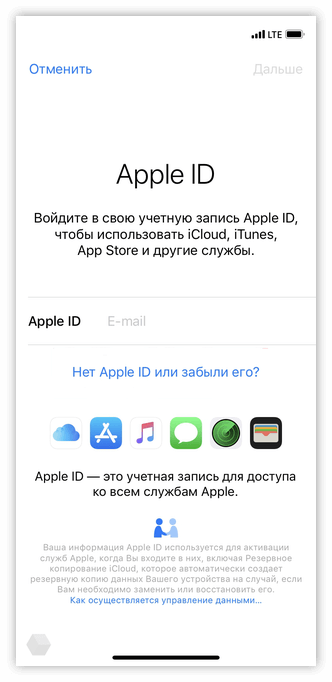 Если вашим доверенным устройством является iPhone,
Если вашим доверенным устройством является iPhone,
- Запустите приложение «Настройки».
- Коснитесь [ваше имя], затем «Пароль и безопасность».
- Нажмите «Изменить пароль» и следуйте инструкциям на экране.
4 Как сбросить iPhone Apple ID с помощью двухэтапного
Аутентификация
- Перейдите на страницу своей учетной записи Apple ID и нажмите «Забыли Apple ID или пароль».
- Введите свой Apple ID и выберите вариант сброса пароля, затем нажмите «Продолжить».
- Если вы забыли свой Apple ID, введите ключ восстановления для двухэтапной проверки.
- Выберите доверенное устройство, и вам будет отправлен код подтверждения.
- Введите код подтверждения.
- Создайте новый пароль, затем выберите «Сбросить пароль».
Часто задаваемые вопросы: что вызывает сообщение «Ваш Apple ID заблокирован»?
Вы можете задаться вопросом, почему ваш Apple ID заблокирован и что это значит, когда он заблокирован? На самом деле это происходит, когда устройство находится под угрозой несанкционированного доступа, и блокировка будет вызвана какой-то необычной активностью пользователя.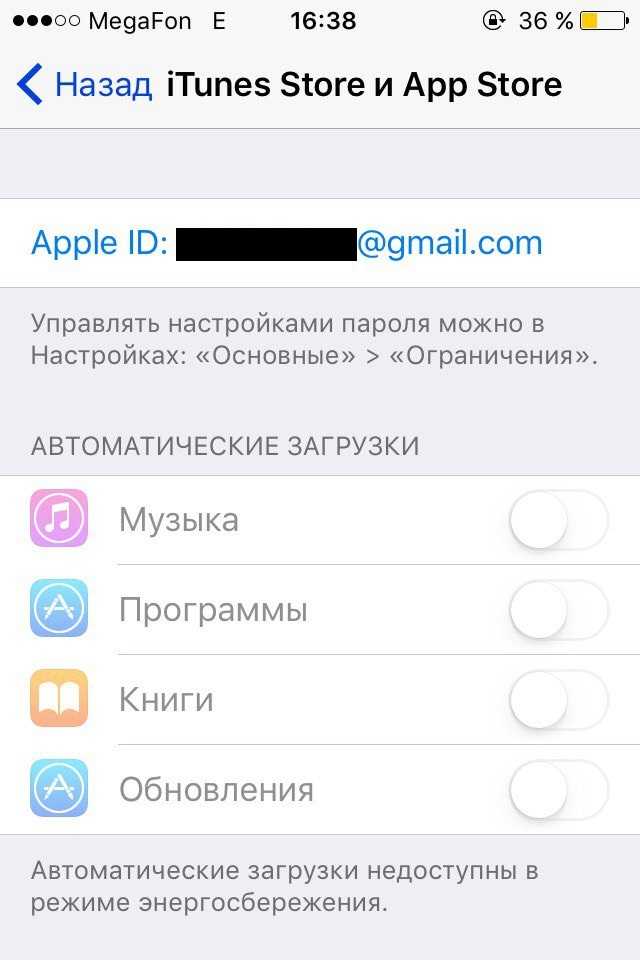 Из-за необходимости повышенной безопасности он заблокирует Apple ID в целях безопасности. Он был разработан, чтобы помочь помочь предотвратить кражу.
Из-за необходимости повышенной безопасности он заблокирует Apple ID в целях безопасности. Он был разработан, чтобы помочь помочь предотвратить кражу.
Различные факторы могут способствовать блокировке учетных записей Apple ID или iCloud:
- Когда вы или кто-то слишком много раз вводите неправильный пароль, ваша учетная запись автоматически блокируется.
- Доступ к данным iCloud в одной и той же учетной записи в течение определенного периода времени с использованием различных инструментов.
- Использование сторонних инструментов на основе iCloud с открытым исходным кодом часто приводит к блокировке учетной записи.
- Возможно, это насильственная атака на Apple ID, не защищенный двухфакторной аутентификацией.
- Пользователи могут использовать приложение, чтобы попытаться найти свой пароль Apple ID и адрес электронной почты, отображая всплывающее окно с фальшивым паролем iOS.
(Нажмите, чтобы оценить этот пост)
Общий рейтинг 4. 8 (256 участников)
8 (256 участников)
Оценка прошла успешно!
Вы уже оценили эту статью, пожалуйста, не повторяйте оценку!
Включите JavaScript для просмотра комментариев с помощью Disqus.
Главная > Стереть iPhone > Восстановить iPhone без Apple ID!
У меня новое устройство, как восстановить прогресс? — WWE: Справочный центр чемпионов
Домашняя страница /
Счет
IOS — Я получил новое устройство, как мне восстановить свой прогресс?
Последнее обновление: 239d
Методы восстановления
Существует несколько способов восстановить учетную запись на новом устройстве. Выберите метод восстановления, применимый к вашей учетной записи, и выполните приведенные ниже шаги, чтобы обеспечить максимально плавный переход.
Восстановить с помощью Apple ID
Восстановление с помощью Facebook Login
Восстановление с помощью Scopely
Восстановление с Apple ID
на вашем старом устройстве, нажмите на меховод в верхнем правом уголке.
 чтобы открыть меню настроек в игре.
чтобы открыть меню настроек в игре.Нажмите «Связать свою учетную запись для восстановления» и выберите значок Apple.
Войдите в свой Apple ID, чтобы связать свою учетную запись.
На новом устройстве войдите в свой Apple ID, который вы ранее связали со своей игровой учетной записью.
Установите WWE: Champions на свое новое устройство и нажмите кнопку Apple в меню настроек после завершения обучения.
Войдите в свою игровую учетную запись на новом устройстве.
Восстановление через Facebook Войти
На старом устройстве нажмите на значок шестеренки в правом верхнем углу, чтобы открыть меню настроек в игре.
Нажмите «Связать свою учетную запись для восстановления» и выберите значок Facebook.
Войдите в свою учетную запись Facebook, чтобы связать это с вашей игровой учетной записью.
На новом устройстве войдите в свою учетную запись Facebook, которую вы ранее связали со своей игровой учетной записью.

Установите WWE: Champions на свое новое устройство и нажмите кнопку Facebook в меню настроек после завершения обучения.
Войдите в свою игровую учетную запись на новом устройстве.
Восстановление с помощью Scopely
На старом устройстве щелкните значок шестеренки в правом верхнем углу, чтобы открыть меню настроек в игре.
Нажмите «Связать свою учетную запись для восстановления» и выберите значок Scopely.
Войдите в свою учетную запись Scopely, чтобы связать это с вашей игровой учетной записью.
На новом устройстве войдите в свою учетную запись Scopely, которую вы ранее подключили к своей игровой учетной записи.
Установите WWE: Champions на свое новое устройство и нажмите кнопку Scopely в меню настроек после завершения обучения.
Войдите в свою игровую учетную запись на новом устройстве.
Обратитесь в службу поддержки
Если вы не подключились к своему Apple ID, Facebook или Scopely, наша служба поддержки может помочь вам восстановить вашу учетную запись.
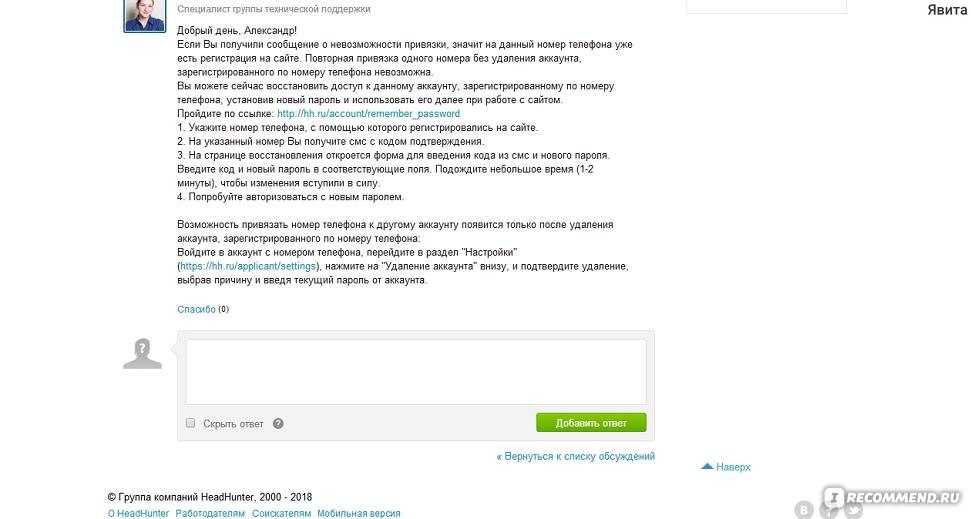
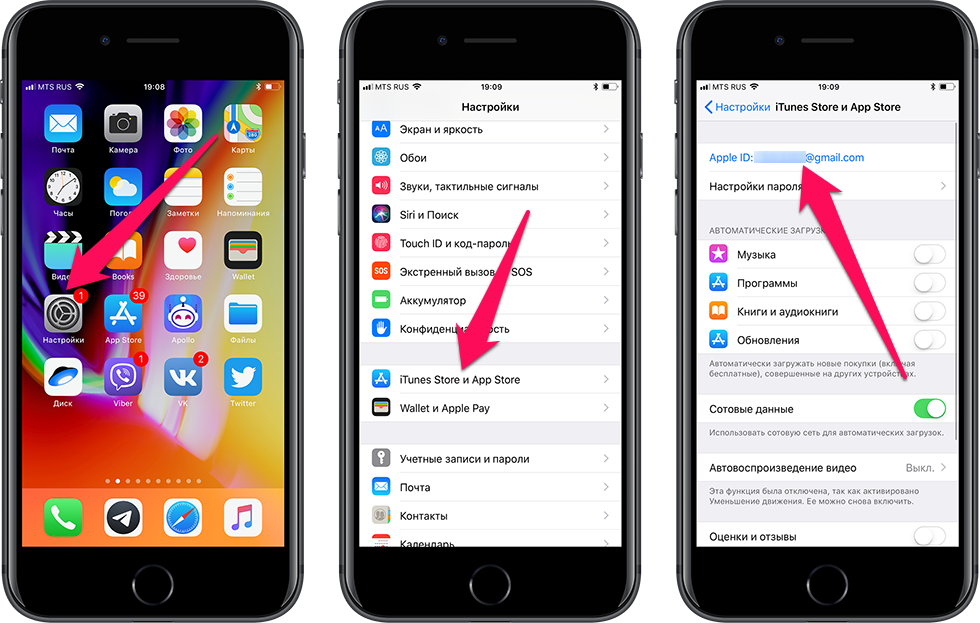 д.
д. чтобы открыть меню настроек в игре.
чтобы открыть меню настроек в игре.